
Eğer arkadaşlarınız ve ailenizle paylaşmak istediğiniz hesabınızı sizin Steam oyunları var mı? Sen kullanarak da yapabilirsiniz Steam'in “Aile Paylaşımı” özelliği . Hiçbir ek ücret ödemeden kütüphaneden erişim ve oyun oyunlara başkalarını tanır.
Nasıl Steam Paylaşımı Özelliği Çalışır?
Biz paylaşım özelliği kullanılarak başlamak önce, nasıl çalıştığına Bakalım. Adından da anlaşılacağı gibi, Steam'in Aile Paylaşımı özelliği oyunlar için ödemeye gerek kalmadan Buhar kütüphanesinden oyun oyunlara başkalarını tanır. özelliği etkinleştirdikten sonra, kitaplığınızda tüm oyunlar da arkadaşınızın Steam hesabı görünür. Sen erişmek için 5 hesap ve 10 adede kadar cihaz izin verebilir ve bu kullanıcıların kendi başarıları ile oyun oynamak için olsun.
Ancak, bu Steam, oyunlar paylaşılan hangilerinin edilmeyeceğini seçmenize izin vermez; tüm kütüphane Aile Paylaşımı aracılığıyla satışa sunulacak. Eğer kütüphanede hassas içeriğe sahip oyunlar var sanki, bunu unutmayın ebeveyn Denetimleri Burada geçerli değildir.
Bu özelliğin en büyük av olsa da, sizin ve diğerlerinin oynamak mümkün olmayacak olmasıdır herhangi Kütüphanenizdeki oyun başkasının arşivinden bir oyun oynarken. sahibi olarak, öncelik olsun, ama bu uygunsuz sınırlama size ve insanlar çaldığınız oyunlarla paylaşırken dikkatli olmak gerekir demek. Eğer sahibi olarak, birisi kütüphane kullanan bir oyun oynamak isterseniz, Buhar o kişiye iki dakika verecektir Onların ilerleme kaydetme bunlar otomatik oyundan atıldı verilmeden önce ve oyuna kapatın.
Steam Kişisel Oyunu Kütüphanesi paylaş nasıl
oyunlar paylaşmaya başlamak için, öncelikle gerekir Guard Buhar etkinleştir , a İki faktörlü kimlik doğrulama Kötü niyetli giriş denemelerinden Steam hesabınızı korur sistemi. Ayrıca, arkadaşı ve onlar süreci için hazır ile kütüphane erişmek istediğiniz cihaz var.
Etkinleştirilmesi Buhar Muhafız
Steam programına ateşle. Sağ üst köşede, “Buhar” üzerine tıklayın ve ardından Ayarlar'ı tıklayın.
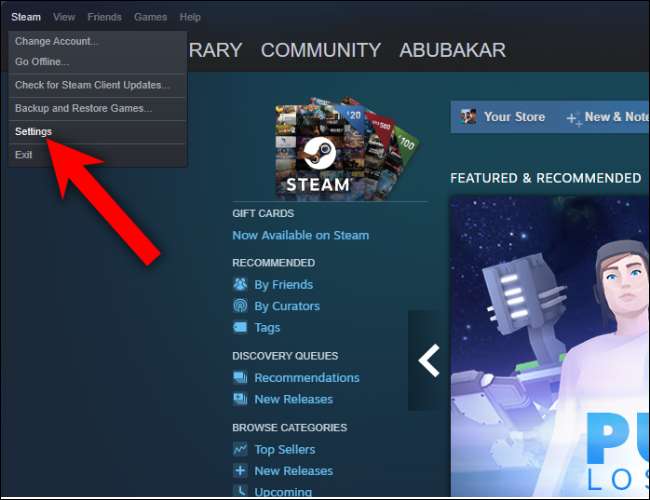
Ayarlar penceresinde, “Muhafız Hesap Güvenliği Buhar yönet.” Tıklayın
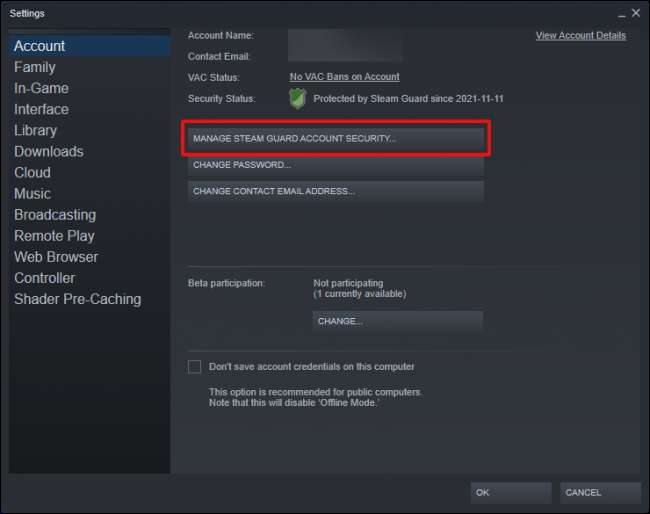
Sen Buhar uygulamasını için kullanarak telefonunuzdan e-posta kimlik doğrulaması veya doğruluğunun kanıtlanması arasında seçim yapabilir Android veya iPhone . daha hızlı ve kolay olduğu gibi biz ikinci tercih etmenizi öneririz.
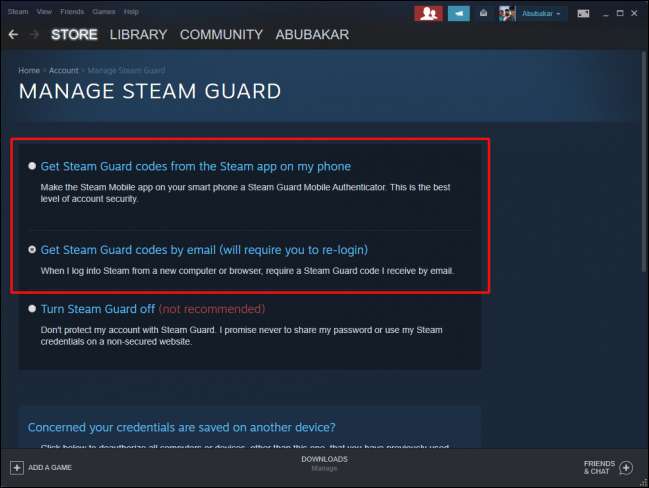
“E-posta ile Muhafız kodlarını Buhar Al” radyo düğmesini işaretleyin. Bu Steam hesabına yeniden giriş için gerektirir.
epostanızda almalarını Buhar Muhafız kodunu girin ve size Buhar hesabına giriş gerekir.
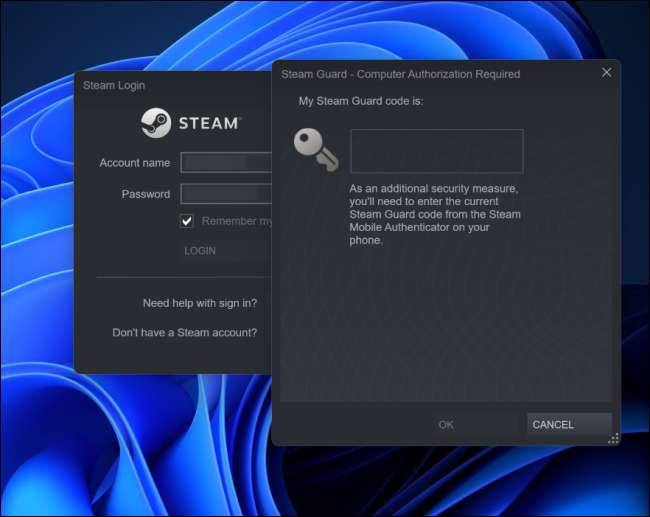
İLGİLİ: Nasıl başka bir sürücü, Kolay Yolu Bir Buhar Oyunu taşı
Steam Paylaşım Oyunlar
Buhar Muhafız etkinken, şimdi Aile Paylaşımı cihazı yetkilendirmek için hazırsınız.
Buhar istemci olarak, sağ üst köşede, buhar & gt tıklayın; Ayarlar. Sol pencere panelde, tıklayın “Aile.”
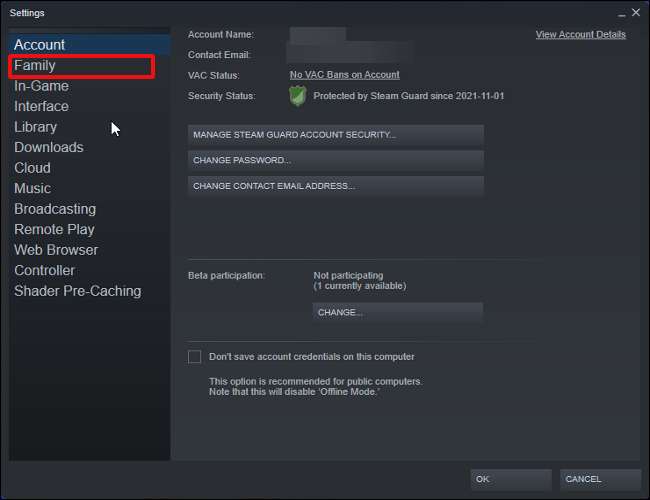
Sağ Aile pencere panelinde, onay kutusunun “Bu bilgisayar üzerinde Yetki Kütüphane Paylaşımı” seçeneğini işaretleyin.
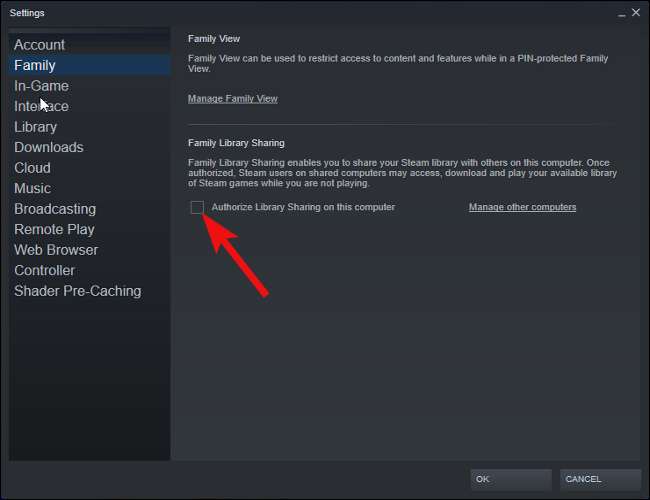
Şimdi, hesabınızdan çıkış yapın ve bilgisayarda kendi Steam hesabına giriş için arkadaşınıza sorun.
Yine arkadaşınızın Buhar hesabınızdan çıkış yapın ve sizin giriş yapın.
“Aile” ayarlarına sından. Artık hak hesaplar bölümünde arkadaşınızın kullanıcı adını görmelisiniz.
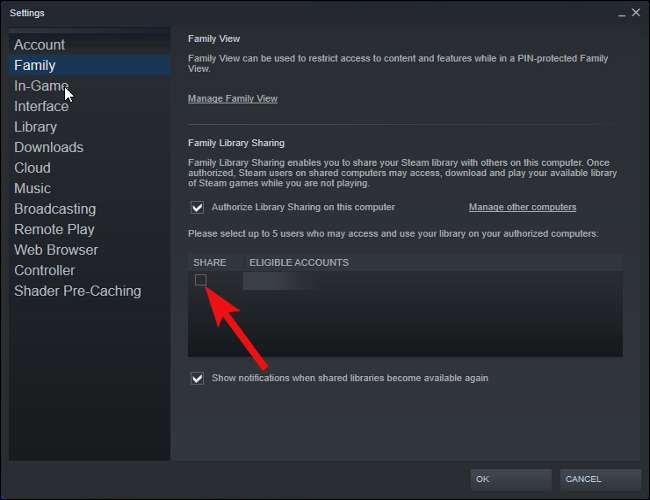
onay kutusunu tıklayın ve Tamam'a tıklayın. Ardından, bilgisayarda kendi hesabına arkadaşınız günlüğünü edelim.
Kütüphane bölümüne üzerinden Başkanı ve onların kütüphanesinde oyunlarınızı görmelisiniz.
Eğer düzenli Buhar kullanıcısıysanız, siz ilgilenen olabilir onun
ev içi akışı özelliğini
, o
Oynamanızı aynı ağdaki diğer ekranlara aktarmanızı sağlar.
İLGİLİ: Ev içi oyun akışı için buhar bağlantısını nasıl ayarlanır ve optimize edilir






